【下载FastReport.Net最新版本】
文本将介绍如何在FastReport.Net中生成标签类型报表,详细步骤如下所示:
Add New Item -> Label Wizard

标签可以是bar codes(条形码),business cards(名片),addresses(地址),transport waybills(运单)等。它们可以用自粘纸或普通纸印刷。使用标签的内置FastReport模板或创建自己的模板。标签模板是一个报表模板,其中包含指定的页面大小和打印页面上的标签数量。
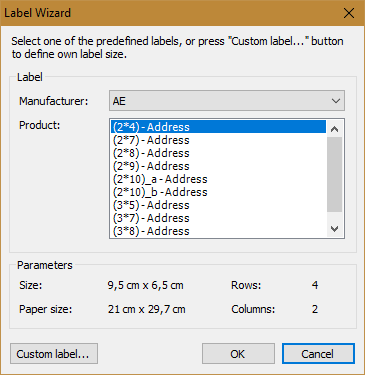
对于选定的标签模板,指定两种尺寸 - 标签尺寸和要打印的纸张尺寸。另外两个参数“String”和“Columns”设置打印页面上的标签数量,如下图所示:
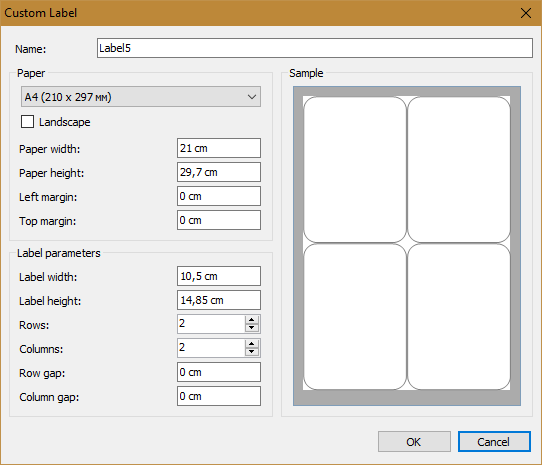
纸张尺寸14.81x21.01上可以放置4个标签,尺寸为7.4x10.5。标签分为两行和两列。现在再添加一行:
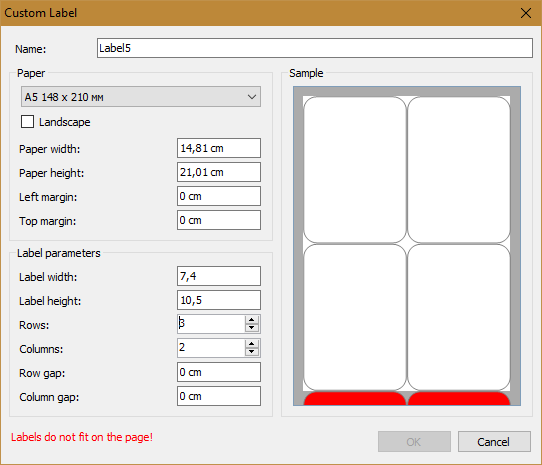
提示“Labels do not tit on the page”(标签不适合页面),解决办法1:减少行数,解决方法2:增加纸张尺寸。返回"Label Wizard"
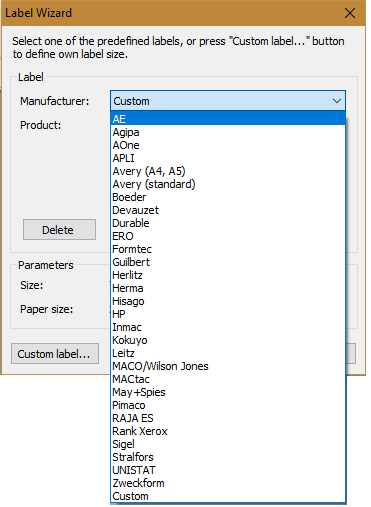
在列表的底部,有一个“Custom”项,用于选择以前创建的自定义模板。在Manufacturer中选择Formtec:
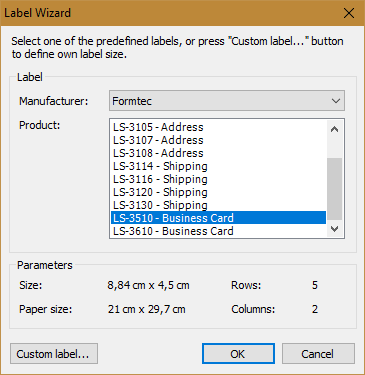
厂商可用的模板包括Address,Shipping和Business Card。
关闭当前窗口,标签向导有一个“New”按钮。单击它以创建自己的模板:

调整好模板后,单击"OK"返回标签主页。如果在manufacturers中选择“Custom”,将看到创建的模板列表。选择“Label6”并单击“Ok”。
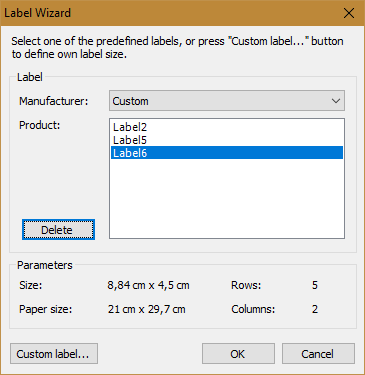
根据标签设置,报表模板有两列,宽度为8.84厘米。

数据填充模板:
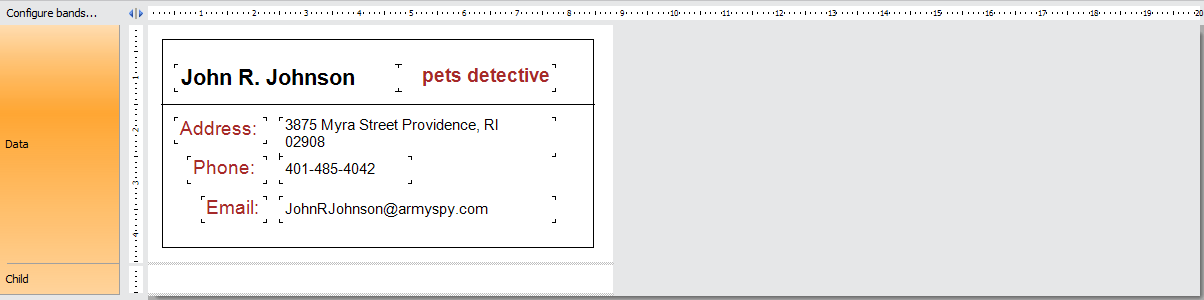
如果使用数据库中的数据填充标签,则每个数据行都将生成新标签。因此,根据模板,整个页面将填充标签。但是,在本文案例中,属于手动填充数据,打印时只获得一个标签。若将数据填充标签则在“数据”区域的设置中,将RowCount属性的值更改为10.在预览模式下运行报表:
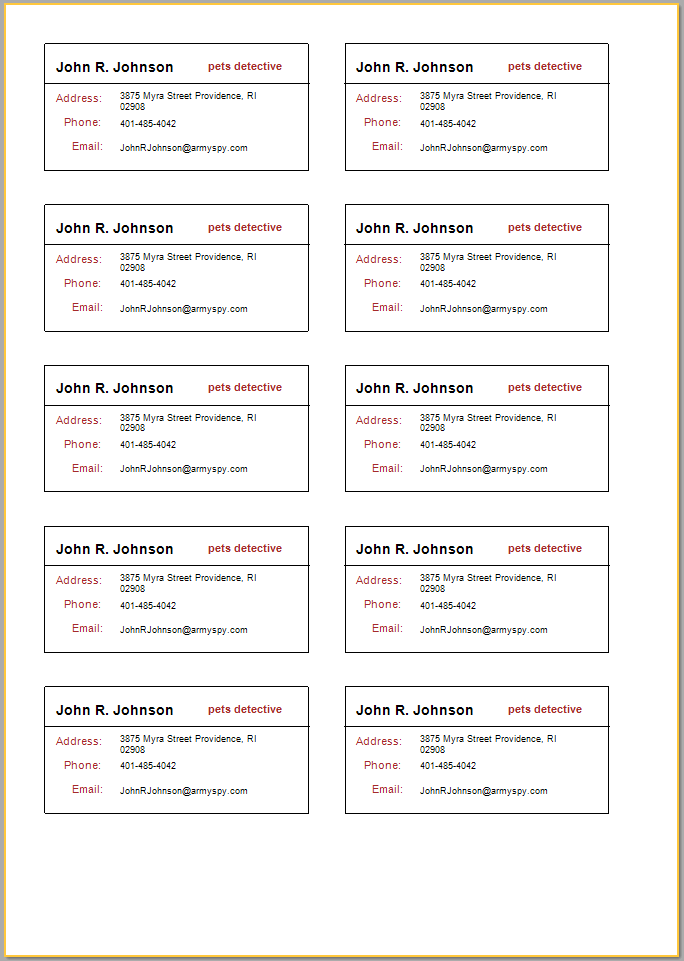
如上所述,将报表页面模板存储在标签中非常方便且无需保存单独的报表文件。